Компьютер является неотъемлемой частью нашей повседневной жизни, и многие из нас работают с операционной системой Windows. Знание администрирования Windows является важным навыком для тех, кто хочет полностью контролировать свой компьютер, повысить его безопасность и эффективность. Администрирование Windows включает в себя различные задачи, такие как управление пользователями, настройка безопасности и мониторинг системы.
В этом гайде мы рассмотрим основные техники и лучшие практики администрирования Windows. Начнем с открытия панели управления Windows 10 — основного инструмента для управления компьютером. Для открытия панели управления в Windows 10 вы можете нажать на кнопку Пуск в левом нижнем углу экрана и в поисковой строке ввести Панель управления.
Панель управления Windows предоставляет доступ к различным инструментам и настройкам, позволяющим контролировать и настраивать различные аспекты операционной системы. Здесь вы можете изменять параметры сети, устанавливать обновления, изменять настройки безопасности, управлять пользователями и многое другое. Панель управления Windows является центральным местом для всех ваших потребностей в администрировании Windows.
В этой статье мы рассмотрим лучшие практики администрирования Windows, включая регулярное резервное копирование данных, установку надежного антивирусного программного обеспечения, обновление операционной системы и эффективное использование ресурсов компьютера. Управление Windows может показаться сложным заданием, но с помощью этого гайда вы сможете освоить основные техники и стать опытным администратором Windows.
Как открыть администрирование в Windows 10
Администрирование компьютером в Windows 10 предоставляет пользователям возможность управлять различными компонентами и настройками операционной системы. Для открытия средств администрирования в Windows 10 можно воспользоваться различными способами.
1. Использование панели управления
Одним из способов открыть администрирование в Windows 10 является использование панели управления.
- Нажмите правой кнопкой мыши на кнопке Пуск (или нажмите клавишу Win+X) и выберите пункт Панель управления.
- В панели управления выберите категорию Система и безопасность (или Администрирование).
- В выбранной категории найдите и откройте нужные инструменты администрирования, такие как Управление компьютером, Учетные записи пользователей и др.
2. Использование меню Пуск
Другим способом открыть администрирование в Windows 10 является использование меню Пуск.
- Нажмите на кнопку Пуск и найдите папку Windows Система.
- Раскройте папку Windows Система и найдите иконку Администрирование.
- Щелкните правой кнопкой мыши на иконке Администрирование и выберите нужный инструмент администрирования из списка.
В результате использования одного из этих способов вы сможете открыть средства администрирования в Windows 10 и управлять различными компонентами и настройками операционной системы.
Примечание: Для открытия некоторых инструментов администрирования может потребоваться права администратора.
Администрирование панели управления в Windows 10
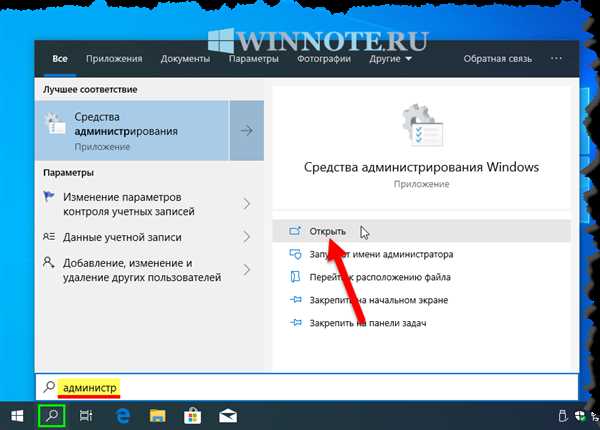
Панель управления в Windows 10 представляет собой центральное место, где пользователь может настроить различные компоненты и функции операционной системы. Открыть панель управления можно несколькими способами:
- Щелкнуть правой кнопкой мыши на кнопке Пуск в левом нижнем углу экрана и выбрать Панель управления из контекстного меню.
- Нажать комбинацию клавиш Win + X и выбрать Панель управления из появившегося меню.
- Открыть меню Пуск и в поисковой строке ввести Панель управления, затем выбрать соответствующий результат поиска.
После открытия панели управления пользователь сможет настроить различные компоненты системы, такие как сеть, звук, устройства и принтеры, программы и многое другое. В зависимости от требуемых настроек, интерфейс панели управления может варьироваться.
Средства управления в Windows 10
Панель управления предоставляет доступ к различным средствам управления, которые позволяют настраивать и контролировать различные аспекты операционной системы. Некоторые из наиболее полезных инструментов, доступных в панели управления Windows 10, включают:
- Сеть и интернет: средства управления позволяют настраивать сетевые подключения, управлять Wi-Fi и настраивать параметры сетевой безопасности.
- Учетные записи и семья: средства управления аккаунтами позволяют изменять пароли, настраивать параметры безопасности и управлять аккаунтами для семьи.
- Система и безопасность: здесь можно настроить параметры системы, обновить драйверы, настроить защиту компьютера и многое другое.
- Программы: средства управления программами позволяют установить и удалить программы, настроить параметры программ и расширений.
- Аппаратное обеспечение и звук: управление устройствами позволяет настроить параметры звука, монитора, принтеров и других устройств.
В панели управления Windows 10 можно также найти другие инструменты и настройки, которые могут быть полезными в процессе администрирования компьютера.
Управление компьютером в Windows 10: основные возможности
Администрирование Windows 10 играет важную роль в обеспечении эффективной работы компьютера. Пользователям необходимо знать основные возможности управления компьютером в Windows 10, чтобы получить максимальную производительность и безопасность.
Открыть панель управления
Одним из основных инструментов администрирования в Windows 10 является панель управления. Она предоставляет доступ ко множеству функций и настроек системы. Открыть панель управления можно следующим образом:
- Нажмите правой кнопкой мыши на кнопке Пуск в левом нижнем углу экрана.
- Выберите пункт Панель управления в контекстном меню.
Средства управления компьютером
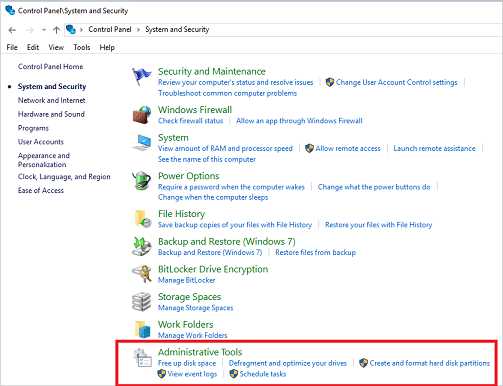
Windows 10 предлагает широкий набор средств управления компьютером, которые позволяют настроить различные аспекты работы системы. Некоторые из них включают:
| Средство управления | Описание |
|---|---|
| Управление учетными записями пользователя | Позволяет создавать, настраивать и управлять аккаунтами пользователей. |
| Управление службами | Позволяет контролировать запущенные службы на компьютере. |
| Управление устройствами | Позволяет настраивать и управлять подключенными устройствами. |
| Управление программами и компонентами | Позволяет устанавливать и удалять программы и компоненты системы. |
| Управление системой | Предоставляет доступ к настройкам и ресурсам компьютера. |
Эти средства управления позволяют оптимизировать работу Windows 10 в соответствии с индивидуальными потребностями пользователя.
Средства администрирования Windows 10: полный обзор
Администрирование операционной системы Windows 10 может потребовать от пользователя знания различных инструментов и средств управления. На панели управления можно найти множество полезных функций для настройки и управления компьютером в ОС Windows 10.
Одним из самых известных средств управления Windows 10 является Панель управления. Чтобы открыть эту панель, нужно выбрать пункт Пуск в левом нижнем углу экрана, затем в строке поиска ввести Панель управления и нажать клавишу Enter. В открывшемся окне Панели управления пользователь сможет найти и выбрать нужное средство для настройки и администрирования компьютера.
Windows 10 также предлагает ряд удобных средств управления компьютером, которые доступны через интерфейс пользователя. Например, для открытия Средства администрирования в Windows 10, нужно выбрать пункт Пуск, а затем прокрутить список приложений в алфавитном порядке и найти папку Системные инструменты. В этой папке находятся различные инструменты и средства управления, такие как Компьютерное управление, Дефрагментатор дисков и Планировщик заданий.
| Средства управления | Описание |
| Компьютерное управление | Позволяет управлять различными аспектами компьютера, включая пользователей и группы, устройства и драйверы, службы и многое другое. |
| Дефрагментатор дисков | Позволяет оптимизировать файловую систему на жестком диске, ускоряя работу компьютера. |
| Планировщик заданий | Позволяет создавать и управлять задачами, которые должны выполняться автоматически в определенное время. |
Также в Windows 10 есть другие средства администрирования, такие как Групповая политика и Реестр. Групповая политика позволяет администраторам управлять настройками компьютеров и пользователей в сети, устанавливая определенные правила безопасности и конфигурации. Реестр — это центральное хранилище настроек и параметров операционной системы, которые можно изменить для изменения поведения и конфигурации компьютера.
Вместе с этими средствами управления Windows 10 предоставляет администратору широкий набор инструментов и возможностей для настройки и управления компьютером. Используя эти средства, администратор может контролировать и настраивать множество параметров и функций, чтобы обеспечить стабильную и безопасную работу операционной системы Windows 10.
Панель администрирования в Windows 10: основные функции
Как открыть панель администрирования в Windows 10? Проще всего это сделать, щелкнув правой кнопкой мыши на кнопке Пуск в левом нижнем углу экрана, а затем выбрав пункт Панель управления. Также можно нажать комбинацию клавиш Win+X на клавиатуре и выбрать Панель управления из предложенного меню.
В панели администрирования в Windows 10 доступны различные инструменты администрирования. Вот некоторые из них:
- Система — позволяет просмотреть и изменить основные системные настройки компьютера.
- Учетные записи пользователей — предоставляет возможность создавать и управлять учетными записями пользователей на компьютере.
- Программы — позволяет устанавливать или удалять программы на компьютере.
- Обновление и безопасность — позволяет настроить автоматические обновления Windows и проверять систему на наличие вирусов и других угроз.
- Сеть и интернет — предоставляет инструменты для настройки сетевых подключений и интернет-соединения.
Это только некоторые из основных функций, которые доступны в панели администрирования Windows 10. В зависимости от вашего уровня доступа и прав доступа, вы можете использовать другие инструменты для полного управления операционной системой.
Используйте панель администрирования в Windows 10 для эффективного управления компьютером и настройки его в соответствии с вашими нуждами.
Windows 10 администрирование: лучшие практики и советы
Управление через Панель управления
Одним из основных инструментов администрирования Windows 10 является Панель управления. Чтобы открыть Панель управления, нужно кликнуть на кнопку Пуск в левом нижнем углу экрана, а затем выбрать пункт Панель управления. В Панели управления вы будете иметь доступ ко всем основным компонентам системы, которые можно настроить и настроить по своему усмотрению.
Управление через Системные параметры
Дополнительные настройки и параметры администрирования Windows 10 можно найти в Системных параметрах. Чтобы открыть Системные параметры, нужно нажать на комбинацию клавиш Win + X и выбрать пункт Системные параметры. В этом разделе вы можете настроить различные аспекты работы системы, включая обновление и безопасность, мощность и спящий режим, а также сетевые настройки и многое другое.
Администрирование Windows 10 требует сочетания навыков и знаний. Умение правильно использовать средства управления, такие как Панель управления и Системные параметры, поможет заблаговременно реагировать на проблемы и эффективно решать задачи. Не стесняйтесь экспериментировать с различными настройками и эксплуатировать возможности Windows 10 для получения наилучших результатов при администрировании компьютеров под управлением этой операционной системы.
Управление системой Windows 10: основные методы и инструменты
Средства администрирования в Windows 10
В Windows 10 существует несколько основных средств для управления системой и ее компонентами. Как администратор, вы можете использовать следующие инструменты:
- Панель управления — открыть Панель управления можно через меню Пуск, а затем выбрав соответствующий раздел. В Панели управления вы найдете множество инструментов для настройки системы и управления компьютером.
- Настройки Windows — это новый эквивалент Панели управления в Windows 10. Чтобы открыть Настройки Windows, щелкните правой кнопкой мыши по кнопке Пуск и выберите Настройки в контекстном меню. Здесь вы найдете основные настройки системы, такие как сеть, аккаунты, обновления и безопасность.
- Командная строка — один из самых мощных инструментов для администрирования по-прежнему остается командная строка. Введите cmd в строке поиска в меню Пуск или нажмите Win + X и выберите командную строку из списка доступных инструментов.
Основные методы управления Windows 10
Управление системой Windows 10 включает в себя ряд базовых задач, которые могут быть выполнены с помощью упомянутых средств администрирования:
- Настройка системы — Панель управления и Настройки Windows предлагают много возможностей для настройки системы под ваши потребности. От изменения обоев и цветовой схемы до настройки уровня доступности и настройки безопасности, вы можете изменить практически все аспекты операционной системы.
- Управление пользователями — Windows 10 позволяет создавать и управлять учетными записями пользователей. Через Панель управления или Настройки Windows вы можете создавать новые учетные записи, устанавливать пароли, ограничивать доступ и многое другое.
- Установка программ — управление программами в Windows 10 осуществляется через раздел Установка и удаление программ в Панели управления или в разделе Apps & Features в Настройках Windows. Здесь вы можете устанавливать, обновлять и удалять программы.
- Мониторинг системы — для проверки состояния системы и выявления возможных проблем вы можете использовать инструменты мониторинга, такие как Диспетчер задач или диагностические отчеты. Они помогут вам отследить использование ресурсов, процессы и другие характеристики работы системы.
- Обновление системы — в Windows 10 регулярно выпускаются обновления для исправления ошибок, улучшения работы системы и добавления новых функций. Чтобы обновить систему, откройте Настройки Windows и перейдите на вкладку Обновления и безопасность. Здесь вы можете проверить наличие обновлений и установить их на компьютер.
Важно иметь хорошее понимание основных методов и средств управления системой Windows 10 для эффективного администрирования компьютеров под управлением этой операционной системы.
Windows администрирование: советы профессионалов
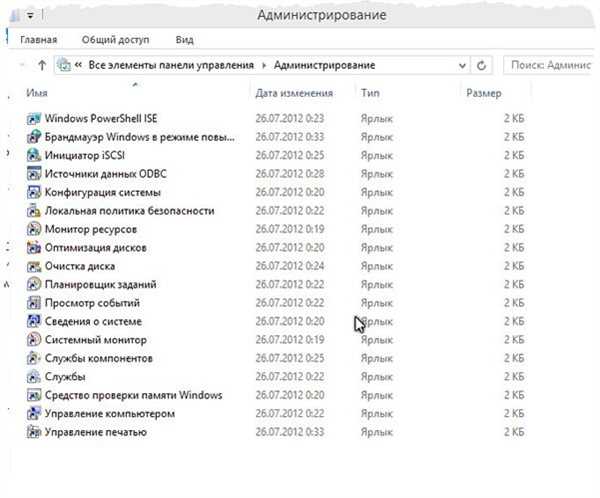
Администрирование операционной системы Windows может быть сложной задачей, особенно для новичков. Однако, профессионалы в этой области знают, как справиться с любыми проблемами и эффективно управлять компьютером под управлением Windows. В этом разделе, мы приведем несколько советов от опытных специалистов, которые помогут вам лучше освоить администрирование Windows.
1. Регулярно обновляйте операционную систему
Одним из самых важных шагов в администрировании Windows является регулярное обновление операционной системы. Это позволит вам получить новейшие исправления и улучшения безопасности, а также предотвратить возможные уязвимости.
2. Используйте инструменты управления Windows
Windows предоставляет множество инструментов управления, которые могут значительно облегчить вашу работу. Например, вы можете открыть Панель управления, чтобы настроить различные параметры вашей системы. Для быстрого доступа к этим инструментам, вы можете использовать команду Управление в меню Пуск или просто нажать на комбинацию клавиш win + x и выбрать нужное средство управления.
3. Изучите полезные команды командной строки
Знание основных команд командной строки Windows может быть очень полезным при администрировании системы. Например, с помощью команды ipconfig вы можете узнать информацию о вашем сетевом подключении, а команда tasklist позволяет просматривать запущенные процессы. Изучите эти команды и другие, чтобы получить больше контроля над вашей системой.
4. Запускайте программы с правами администратора
Некоторые программы требуют прав администратора для полного функционирования. Если у вас возникают проблемы с работой программы, попробуйте запустить ее с правами администратора. Для этого, щелкните правой кнопкой мыши на ярлыке программы и выберите Запуск от имени администратора.
5. Устанавливайте антивирусное программное обеспечение
Хорошо защищенная система — залог безопасности в вашем администрировании Windows. Установите надежное антивирусное программное обеспечение и регулярно обновляйте его, чтобы обеспечить защиту от вредоносных программ и других угроз.
Следование этим советам поможет вам стать более эффективным администратором Windows и лучше управлять вашим компьютером. Пользуйтесь инструментами управления, изучайте команды командной строки, обновляйте систему и обеспечивайте безопасность вашей системы — это ключ к успешному администрированию Windows.
